Win7电脑如何设置自动关机功能?从简单设置到高级技巧一网打尽!
Win7电脑自动关机功能设置全解析:从基础到进阶
在现代生活中,电脑的自动化操作越来越受到用户的青睐,Windows 7作为一款经典的操作系统,其自动关机功能不仅可以帮助用户节省能源,还能提高工作效率,下面,我们将从简单设置到高级技巧,全方位介绍如何在Win7系统中设置自动关机功能。
基础设置
1. 使用“任务计划程序”
步骤如下:
- 打开“开始”菜单,输入“任务计划程序”并打开。
- 在右侧操作栏中,点击“创建基本任务...”。
- 输入任务名称和描述,点击“下一步”。
- 选择“每天”、“每周”或“一次性”等触发器,点击“下一步”。
- 设置具体的时间和日期,点击“下一步”。
- 选择“启动程序”,并浏览到“shutdown.exe”的位置(通常在C:WindowsSystem32目录下)。
- 在“添加参数”栏中输入“/s /t 0”表示立即关机,或设置延迟时间(如“/t 3600”表示1小时后关机)。
- 点击“下一步”,然后点击“完成”。
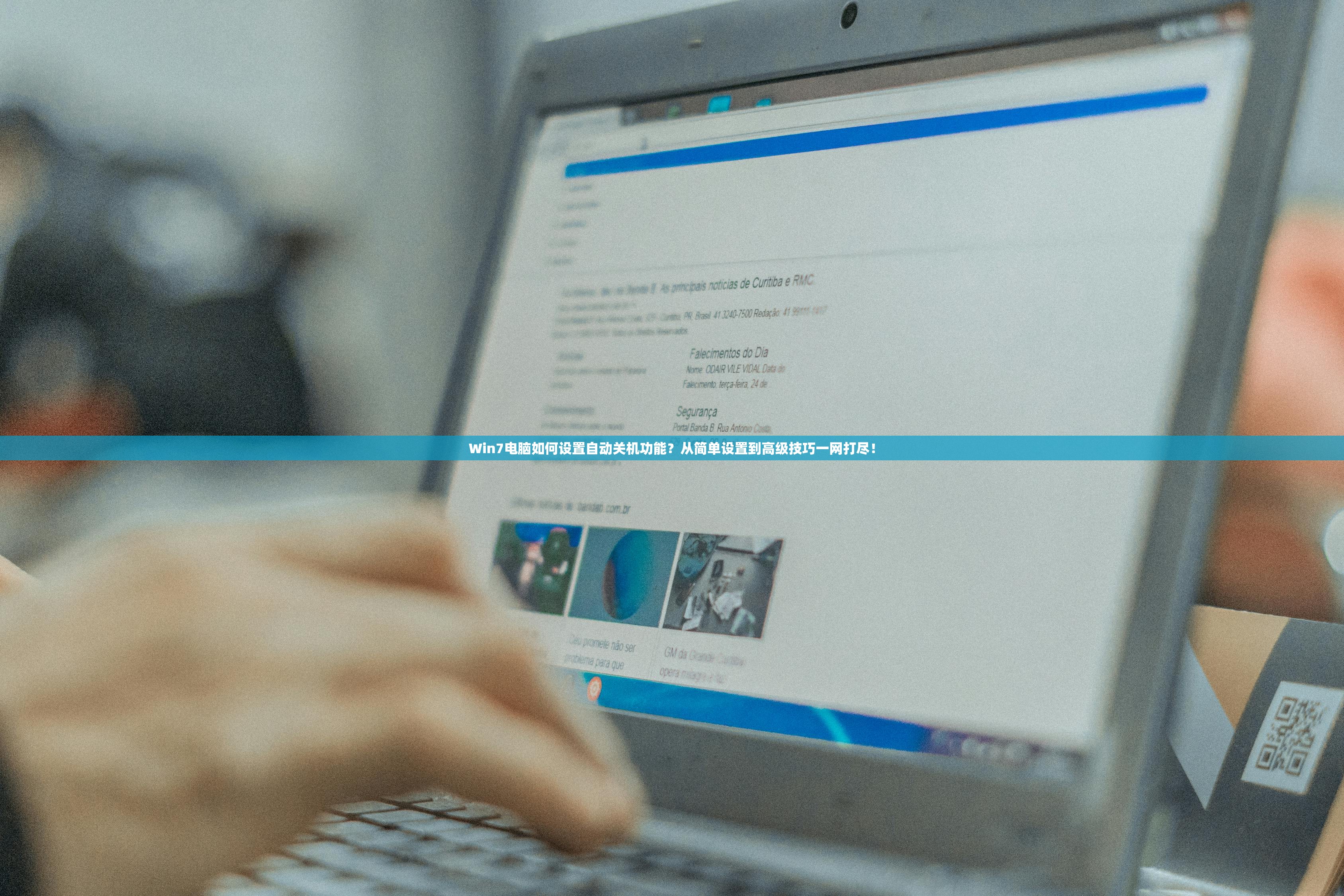
2. 使用命令提示符
- 打开“命令提示符”(管理员)。
- 输入命令shutdown -s -t 3600,3600”代表延迟时间(秒)。
- 按下回车键,电脑将在指定时间后自动关机。
高级技巧
1. 创建批处理文件
- 打开记事本,输入以下内容:
```
@echo off
shutdown -s -t 3600
```
- 保存文件为“AutoShutdown.bat”。
- 双击该批处理文件即可执行自动关机命令。
2. 通过任务计划程序创建复杂任务
- 在“任务计划程序”中,可以创建更复杂的任务,如根据网络状态自动关机。
- 在“触发器”选项中,可以设置多个条件,如特定事件发生时执行任务。
常见问答(FAQ)
Q:如何取消已经设置的自动关机?
A:打开“任务计划程序”,找到相应的任务,右键点击选择“禁用”或“删除”。
Q:自动关机后,如何确保电脑不会自动重启?
A:在“命令提示符”中,使用shutdown -s -t 3600 -f命令,-f”参数表示强制关闭所有程序。
参考文献
- Microsoft. (2021). Windows 7 Shutdown Command. Retrieved from https://docs.microsoft.com/en-us/windows-server/administration/windows-commands/shutdown
- TechNet. (2010). Windows 7 Task Scheduler. Retrieved from https://technet.microsoft.com/en-us/library/dd941530(v=ws.10).aspx
通过上述方法,用户可以根据自己的需求,灵活设置Win7电脑的自动关机功能,无论是简单的定时关机,还是复杂的条件触发,都能通过这些技巧轻松实现,希望这篇文章能帮助您更好地掌握Win7系统的自动关机功能。







